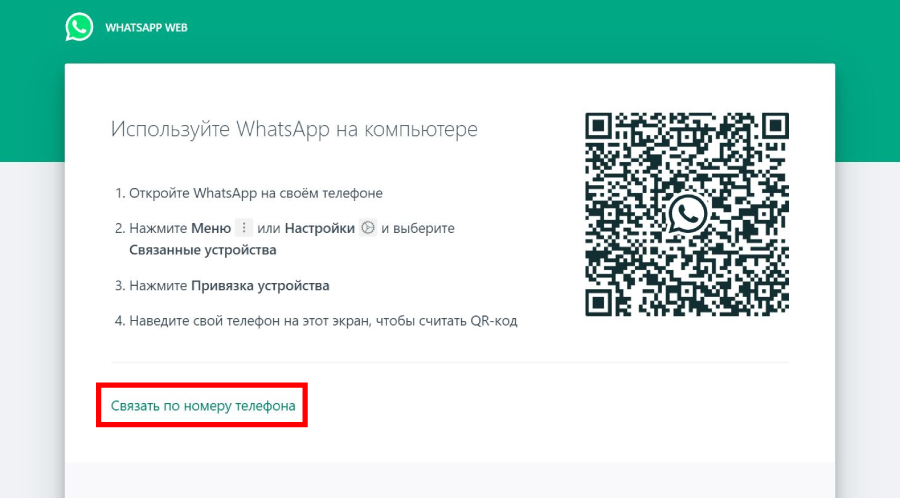В современном мире мобильные приложения стали неотъемлемой частью нашей жизни, и WhatsApp не является исключением. Многие пользователи предпочитают использовать WhatsApp не только на своих смартфонах, но и на ноутбуках, чтобы оставаться на связи с друзьями и коллегами, работая за компьютером. Возникает закономерный вопрос: как установить ватсап на ноутбук без кода? К счастью, существует несколько простых и удобных способов, позволяющих это сделать, не требующих специальных технических знаний или ввода каких-либо кодов.
Способы установки WhatsApp на ноутбук без кода
Использование WhatsApp Web
Самый простой и быстрый способ – воспользоваться веб-версией WhatsApp. Для этого вам понадобится только браузер и работающий смартфон с установленным WhatsApp.
- Откройте браузер на ноутбуке и перейдите по адресу web.whatsapp.com.
- Запустите WhatsApp на своем смартфоне.
- В настройках WhatsApp выберите пункт «WhatsApp Web».
- Отсканируйте QR-код, отображаемый на экране ноутбука, с помощью камеры смартфона.
После сканирования QR-кода ваш WhatsApp автоматически откроется в браузере на ноутбуке. Теперь вы можете отправлять и получать сообщения, а также совершать звонки, не вводя никаких кодов.
Установка десктопного приложения WhatsApp
Если вы предпочитаете использовать отдельное приложение вместо браузера, можно установить десктопную версию WhatsApp.
- Перейдите на официальный сайт WhatsApp и скачайте версию приложения для Windows или macOS.
- Запустите скачанный файл и следуйте инструкциям по установке.
- После установки откройте приложение WhatsApp на ноутбуке.
- Запустите WhatsApp на своем смартфоне.
- В настройках WhatsApp выберите пункт «WhatsApp Web».
- Отсканируйте QR-код, отображаемый на экране ноутбука, с помощью камеры смартфона.
Как и в случае с веб-версией, после сканирования QR-кода ваш WhatsApp будет доступен на ноутбуке.
Сравнение способов установки
| Способ | Преимущества | Недостатки |
|---|---|---|
| WhatsApp Web | Не требует установки, быстро и удобно | Зависит от браузера, требует постоянного подключения смартфона к интернету |
| Десктопное приложение | Работает независимо от браузера, более стабильная работа | Требует установки, занимает место на диске |
В середине статьи важно подчеркнуть, что оба способа установки WhatsApp на ноутбук без кода обеспечивают удобный доступ к вашим чатам и контактам, позволяя вам оставаться на связи, даже когда вы работаете за компьютером. Выбор между веб-версией и десктопным приложением зависит от ваших личных предпочтений и потребностей. Оба варианта позволяют эффективно использовать WhatsApp на вашем ноутбуке.
Теперь, когда вы знаете, как установить WhatsApp на ноутбук без кода, давайте рассмотрим некоторые полезные советы и хитрости, которые помогут вам максимально эффективно использовать приложение.
ПОЛЕЗНЫЕ СОВЕТЫ ПО ИСПОЛЬЗОВАНИЮ WHATSAPP НА НОУТБУКЕ
ОПТИМИЗАЦИЯ УВЕДОМЛЕНИЙ
Чтобы не отвлекаться от работы, настройте уведомления WhatsApp так, чтобы они не мешали вашей концентрации. Вы можете:
– Отключить звуковые уведомления.
– Включить режим «Не беспокоить» на определенное время.
– Персонализировать уведомления для конкретных контактов или групп.
ИСПОЛЬЗОВАНИЕ ГОРЯЧИХ КЛАВИШ
Для повышения продуктивности используйте горячие клавиши WhatsApp. Например:
– `Ctrl + N` (или `Cmd + N` на macOS): Начать новый чат.
– `Ctrl + Shift + M` (или `Cmd + Shift + M` на macOS): Отключить звук чата.
– `Ctrl + Shift + U` (или `Cmd + Shift + U` на macOS): Пометить чат как непрочитанный.
УПРАВЛЕНИЕ ФАЙЛАМИ
WhatsApp позволяет легко обмениваться файлами, но важно правильно управлять загруженными и отправленными файлами:
– Регулярно очищайте папку с файлами WhatsApp, чтобы освободить место на диске.
– Используйте облачные хранилища для хранения важных файлов, отправленных через WhatsApp.
– Настройте автоматическую загрузку медиафайлов только при подключении к Wi-Fi, чтобы экономить мобильный трафик (если вы используете смартфон в качестве точки доступа).
Как установить ватсап на ноутбук без кода – это лишь первый шаг. Освоение этих советов поможет вам сделать использование WhatsApp на ноутбуке более удобным и эффективным. Помните, что регулярное обновление приложения гарантирует, что у вас всегда будут последние функции и исправления безопасности.